
Mindenki tudja, hogy a Windows 10 a frissítések telepítésekor automatikusan újraindítja a számítógépet. Ez teljesen elfogadhatatlan, függetlenül attól, hogy mennyire fontos a frissítés. Ha a felhasználó egy bizonyos ideig nem indítja újra az operációs rendszert, a Windows 10 figyelmeztetést jelenít meg arról, hogy a számítógép egy adott időpontban újraindul. Végül a rendszer újraindul, még akkor is, ha a felhasználó jelenleg valami fontos elfoglalta. Ebben a cikkben megvizsgáljuk, hogyan lehet letiltani a Windows 10 automatikus újraindítását, és miként szerezhetjük át a rendszer újraindításának irányítását..
Sok felhasználót felháborít a Windows 10 durva viselkedése. A Windows Update nem ad ellenőrzést a frissítések kiválasztására és letöltésére, és az automatikus újraindítást nem lehet megállítani..
A Windows 10 frissítési évfordulója segítségével a Microsoft új, az úgynevezett "Tevékenység időszak". A funkció lehetővé teszi, hogy egy adott ideig ne zavarja a felhasználót. Ezt felhasználhatja a rendszer újraindításának késleltetésére..
Ha a Windows 10-re történő frissítés után esik az alkotók frissítése - Tevékenységi időszak nem megoldás az Ön számára, akkor a frissítések telepítése után véglegesen letilthatja a Windows 10 újraindítását, ha az alábbi utasításokat követi.
- Nyissa meg a Vezérlőpult.
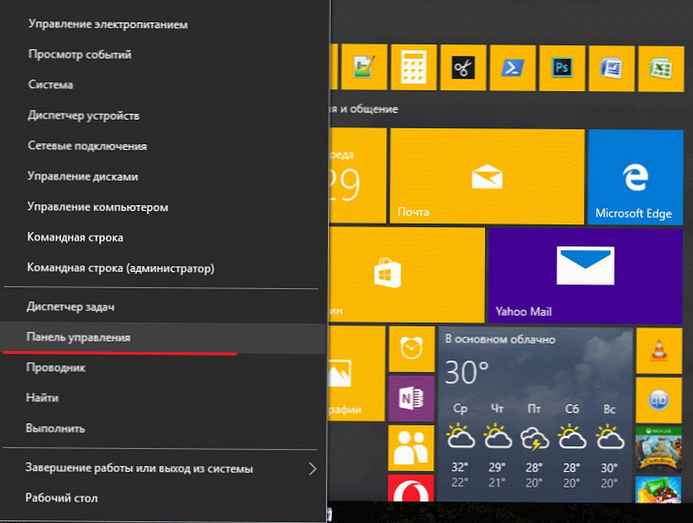
- Lépjen a menübe Vezérlőpult \ Rendszer és biztonság \ Felügyelet.
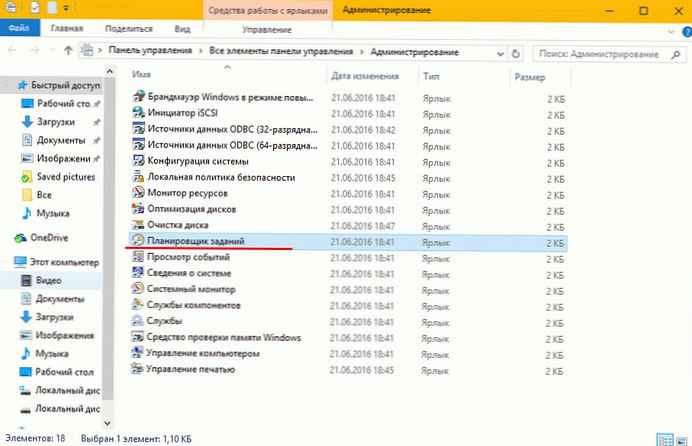
- Kattintson az ikonra Feladat ütemező.
- Feladat ütemező, nyissa meg a következő mappát Feladatütemező könyvtár \ Microsoft \ Windows \ UpdateOrchestrator.
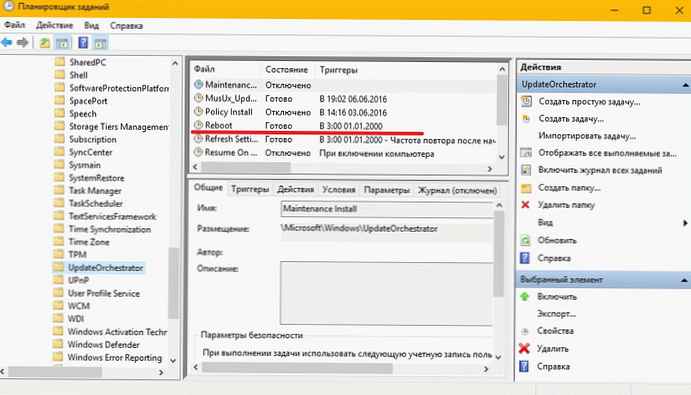
- Itt egy feladatot hívnak "Reboot" (Újraindítás). A jobb egérgombbal kapcsolja ki a menüben található megfelelő parancs használatával:
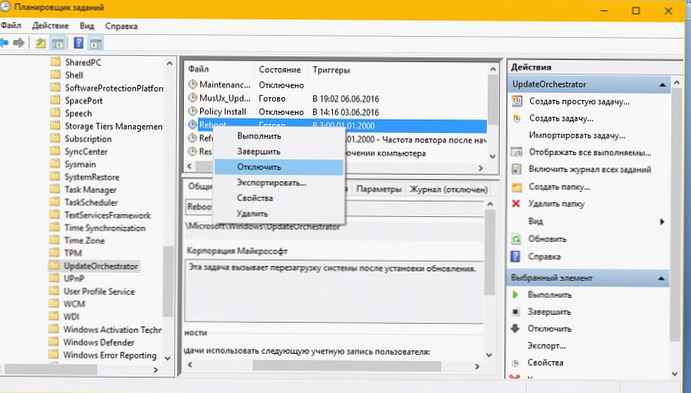
Miután a Reboot feladat le van tiltva, a Windows 10 a frissítés telepítése után soha nem indul újra automatikusan..
Egyes felhasználók szerint a Windows 10 automatikusan újra engedélyezheti ezt a feladatot. A következő lépésekkel ellenőrizheti, hogy a Windows 10 nem engedélyezi újra.
Nyissa meg a mappát az Intézőben:
C: \ Windows \ System32 \ Feladatok \ Microsoft \ Windows \ UpdateOrchestrator
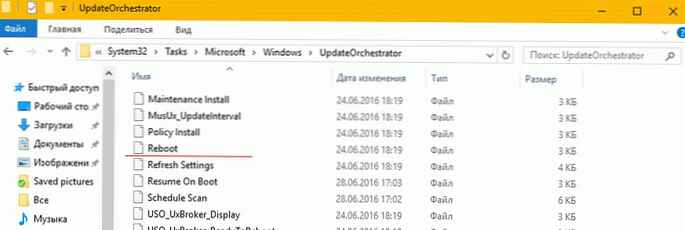
Nevezze át a Reboot fájl nevét kiterjesztés nélkül a Reboot.bak fájlra. Ha nem tudja átnevezni az említett fájlt, meg kell változtatnia a fájl engedélyét..
Nevezze át a fájlt a Reboot.bak fájlra.
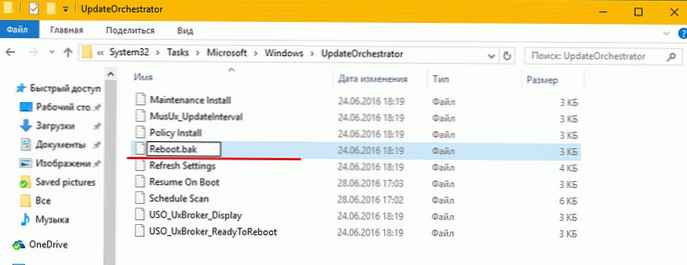
Hozzon létre egy üres mappát ebben a könyvtárban, és nevezze újraindításra.
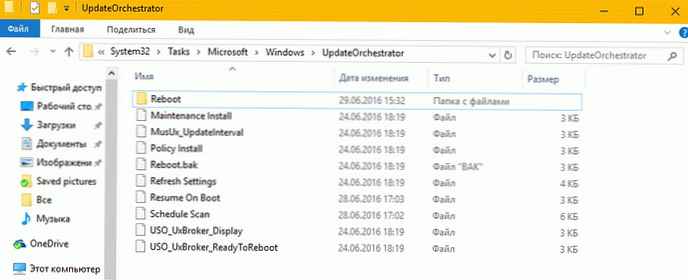
Ez megakadályozza, hogy a Windows 10 újból létrehozza a Reboot feladatot, és minden egyes frissítés telepítésekor újraindítsa a számítógépet. Később, ha meggondolja magát, törölheti a létrehozott mappát, újraindíthatja és átnevezheti a fájlt a Reboot.bak fájlból vissza az újraindításra. .











